Bộ mặt của mỗi tài liệu, có thể là một cuốn sách nghệ thuật hoặc bản tóm tắt, bài báo thuật ngữ hoặc luận án, là trang tiêu đề. Nó chứa dữ liệu về nội dung của tài liệu, tác giả và mục đích của nó. Không có tiêu chuẩn duy nhất cho việc thiết kế một trang tiêu đề. Tất nhiên, các tổ chức khác nhau có các yêu cầu khác nhau đối với thiết kế của nó. Nhưng các kỹ thuật thiết kế đều giống nhau.
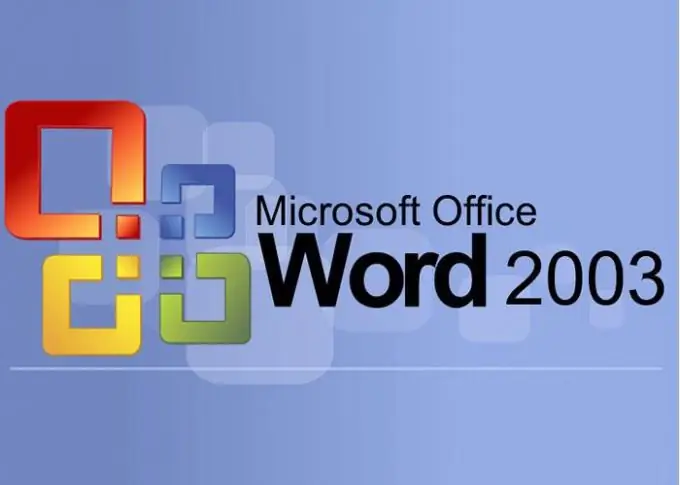
Nó là cần thiết
Máy tính, chương trình MS Word, kỹ năng Word
Hướng dẫn
Bước 1
Tạo một tài liệu mới trong trình soạn thảo MS Word. Để thực hiện việc này, bạn cần mở thư mục nơi tài liệu sẽ được lưu trữ. Nhấp vào cửa sổ của nó bằng nút chuột phải, trong trình đơn thả xuống, chọn "Tạo" và trong đó nhấp vào dòng "Tài liệu Microsoft Word". Thay đổi tên của nó thành "Trang bìa" và mở tài liệu kết quả.
Bước 2
Sắp xếp bố cục của các phần tử trang tiêu đề theo yêu cầu của bạn. Trong menu "Tệp", chọn mục "Thiết lập trang" và đặt thụt lề bắt buộc trong cửa sổ mở ra.
Bước 3
Để tạo tiêu đề trang tính, hãy di chuyển đầu dòng đến vị trí mong muốn. Nếu bạn muốn tiêu đề được căn giữa trên trang, hãy chọn Căn giữa từ menu Điều khiển Vị trí Văn bản. Nếu bạn muốn di chuyển tiêu đề sang trái hoặc phải, hãy di chuyển thanh trượt trên cùng trong thước kẻ ở đầu tài liệu đến vị trí mong muốn. Đừng cố gắng di chuyển nhãn đến vị trí mong muốn bằng cách sử dụng dấu cách.
Bước 4
Chuyển xuống có thể được thực hiện đơn giản bằng cách nhấn phím Enter. Tất nhiên bạn có thể làm điều này bằng cách kiểm soát khoảng cách dòng, nhưng điều này phức tạp hơn và ít di động hơn.
Bước 5
Kích thước của dòng chữ trên trang tiêu đề thường được chỉ ra trong điều khoản tham chiếu cho tài liệu. Để cài đặt chúng, hãy chọn các đoạn văn bản cần thiết bằng chuột và chọn kích thước mong muốn trong menu điều khiển phông chữ. Thông thường, tiêu đề của tài liệu được đặt ở giữa trang tính và được viết bằng chữ in đậm lớn.
Bước 6
Ở cuối trang tiêu đề, sử dụng menu Chèn để tạo ngắt trang. Điều này rất hữu ích nếu bạn cần chèn trang bìa vào tài liệu của mình.






